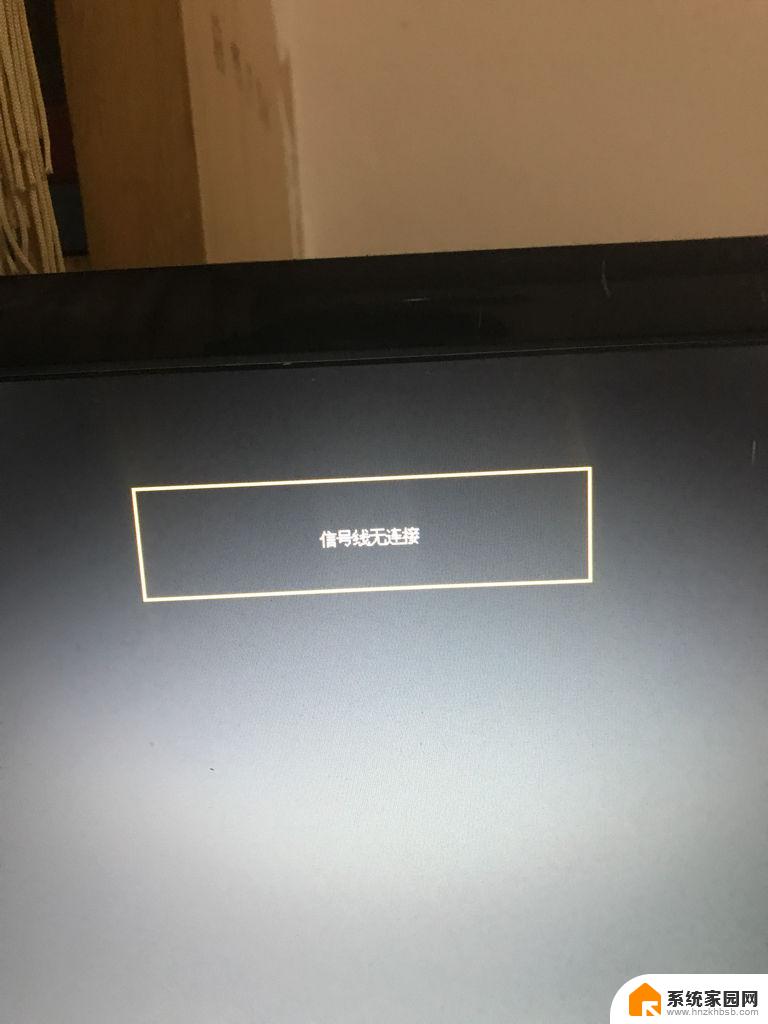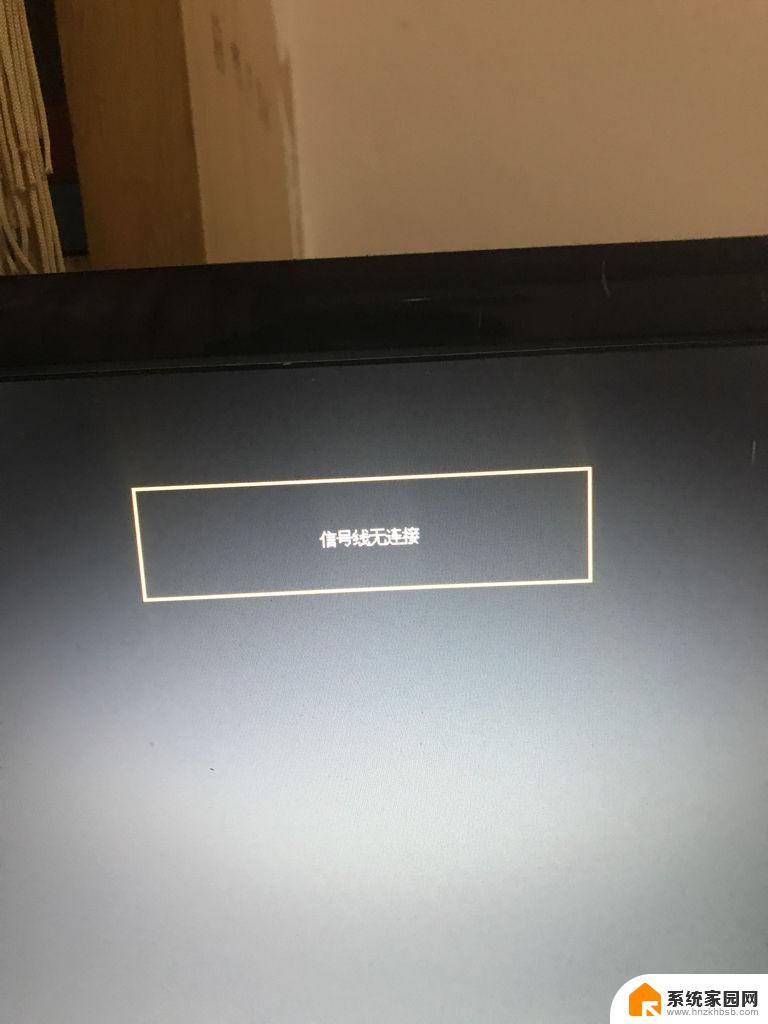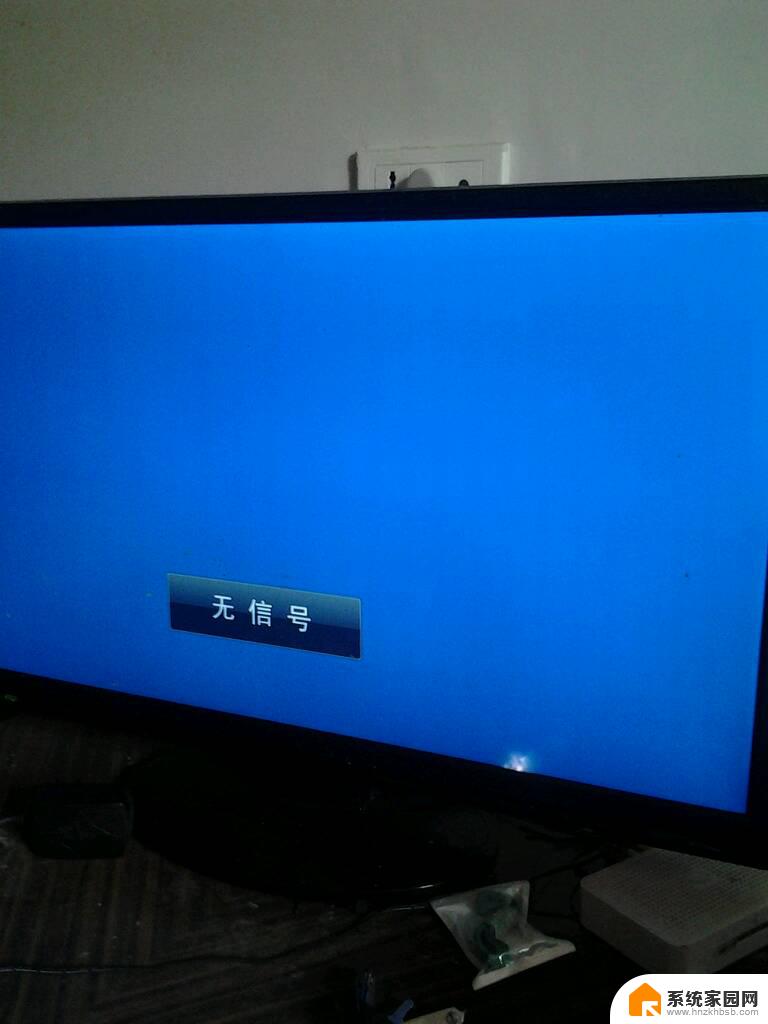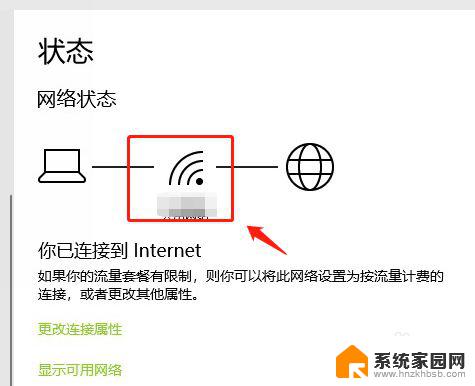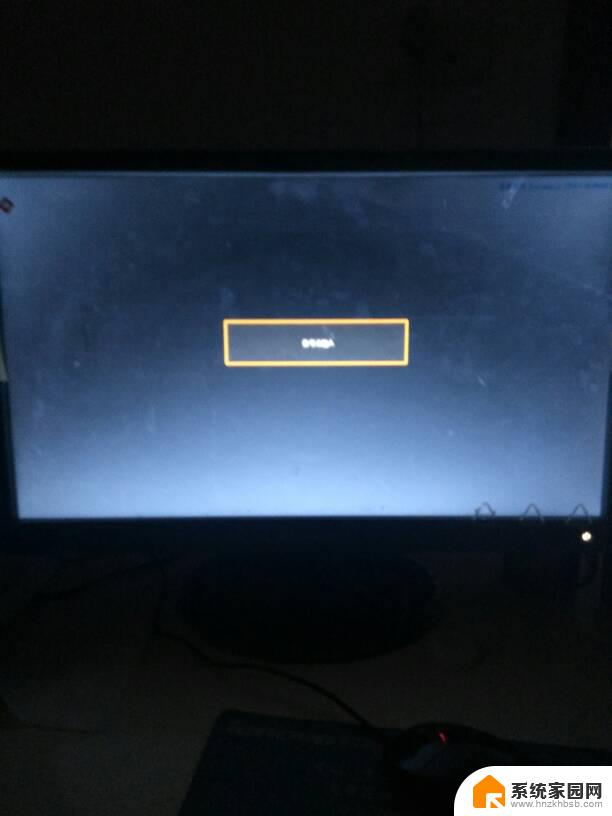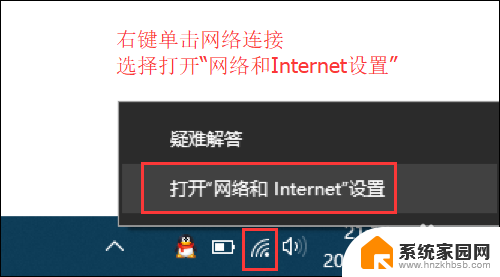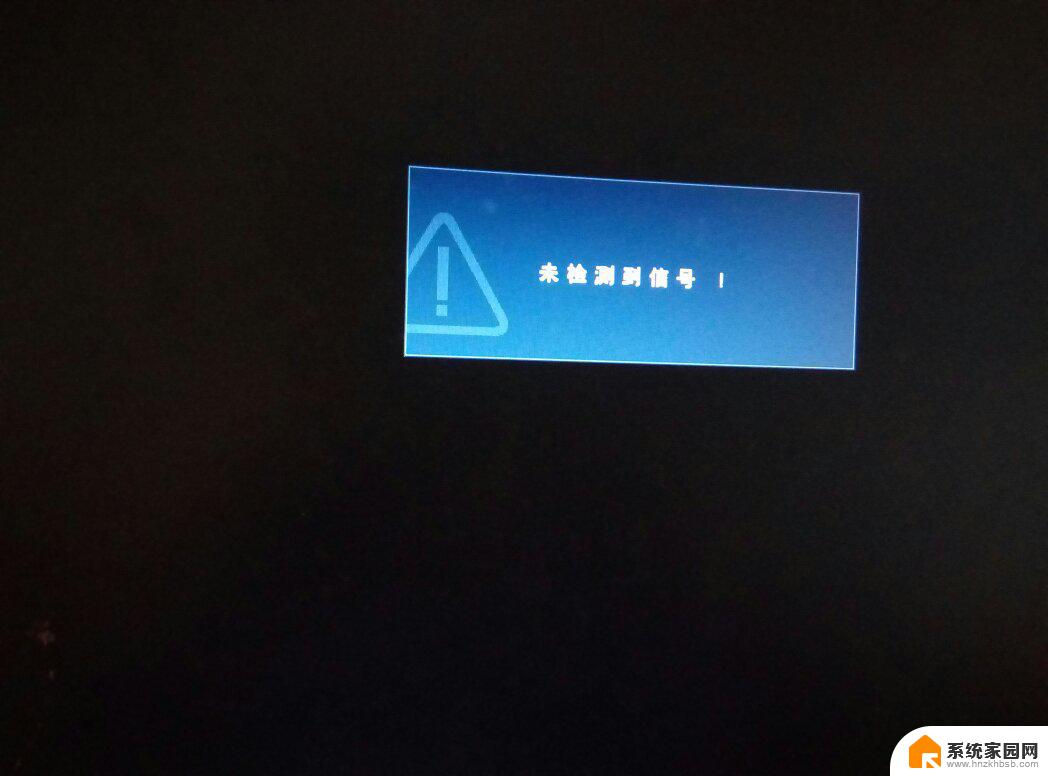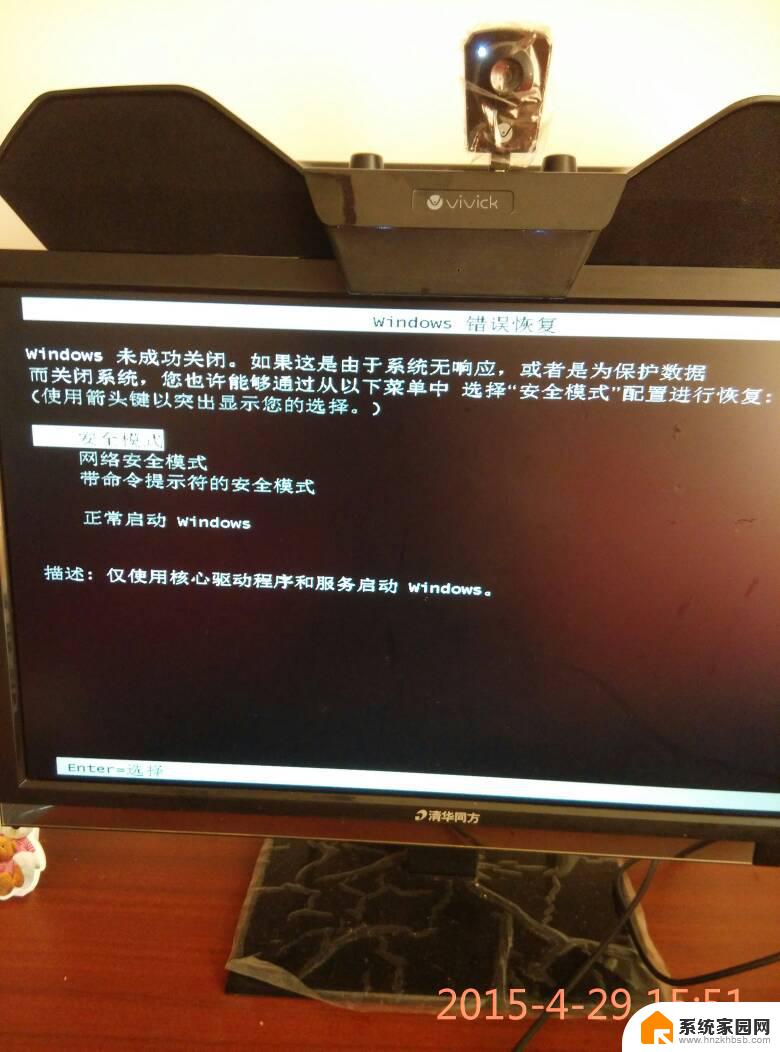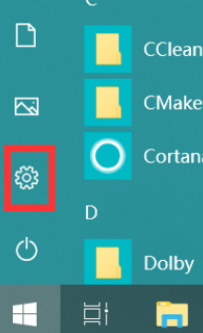电脑连显示器没有信号 电脑开机显示无信号的解决方法
电脑连显示器没有信号是许多电脑用户常常遇到的问题,当我们打开电脑,却只能看到显示器上显示无信号的字样时,很容易让人感到困惑和焦急,这个问题通常并不是大问题,只需要我们按照一定的方法进行排除,就能够解决这一困扰。本文将介绍一些常见的电脑开机显示无信号的解决方法,帮助大家更好地应对这一问题。无论是初次遇到这个问题的新手,还是经验丰富的老手,都可以通过本文的指引,轻松解决电脑连显示器没有信号的困扰。
电脑连显示器没有信号
方法一: 检查电脑部件是否安插好
检查显示器的线是否正确牢靠的插在主机接口,再检查显卡和主板I/O插槽中间接触是否良好。可以将显卡取下,清理灰尘,重新插一次。

方法二: 确认显示器是否损坏
如果显示器和显卡连接都没有问题,那就换一台正常的显示器尝试。如果电脑没有黑屏,那就是显示器孙损坏了,需要进行维修。

方法三: 确认风扇是否有问题
如果显示器没有损坏,那就进一步检查cpu风扇是否正常运转。如果在运转,那就用万用表测量电压输出是否正常为±12V、±15V。如果不正常就换一个电源试试。

方法四:
1、按Ctrl+Shift+Esc打开任务管理器;
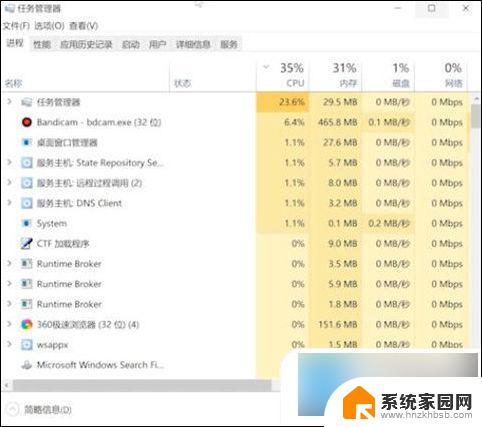
2、点击文件,运行新任务;
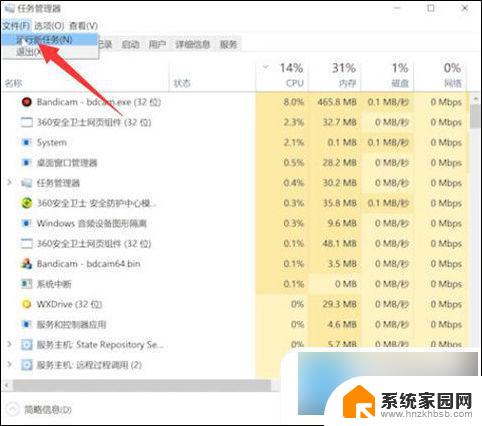
3、输入explorer.exe,点击确定,等待桌面重启完成就可以了。
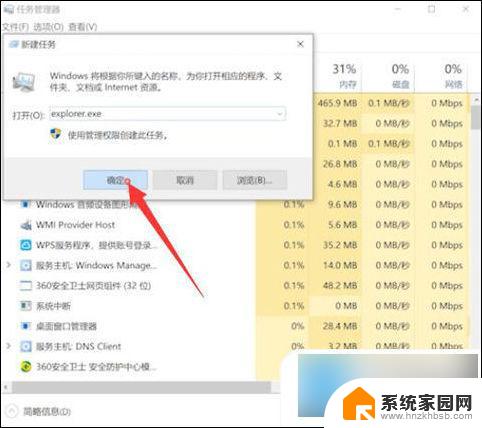
方法五:
1、右键点击任务栏,选择任务管理器;
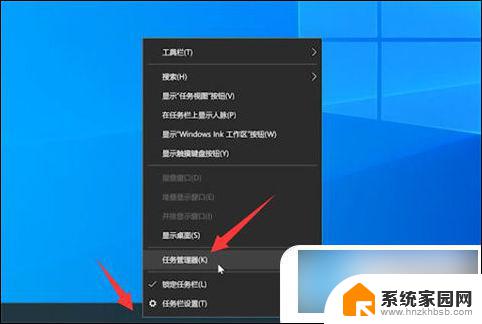
2、在进程中找到Windows资源管理器,点击右键,选择重新启动,等待重启完成就可以了。
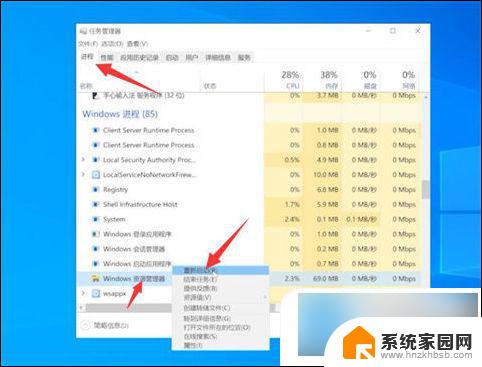
以上是解决电脑与显示器无信号问题的所有内容,如果您遇到这种情况,不妨尝试按照以上方法解决,希望对大家有所帮助。